Word自动备份(保存)文件在哪里设置?
如果你还不知道Word自动备份(保存)文件在哪里设置?请立刻阅读本文来学会设置自动备份,以此保护你重要文件的安全。
Word在我们的日常生活中随处可见,它多用于文字类的工作,比如写论文、写文章、编写简历、写信、基础的表格、名片、日历等,同时一些电子档案也可以用word的形式储存,这样便于管理和移动。
不知道你有没有遇到过类似的情况:一个你花费了数小时或数天写的word文件,因为停电或忘记保存而丢失,此刻你的心情很复杂,你之前的努力付之一炬了。所以为了避免发生这个问题,建议你立刻开启word自动备份功能!如果你不知道怎么开启,请按照下文中提供的方法来操作。
开启该功能后可以大程度减少因为停电或忘记保存导致数据丢失的情况。
若要开启该该功能,请先打开word,然后点击左侧“文件”,再点击下方的“选项”,然后在新弹出的“word选项”窗口中点击“保存”,在图示位置勾选“保存自动恢复信息时间间隔”和“如果我没保存关闭,请保留上次自动恢复的版本”,再点击“确定”即可。
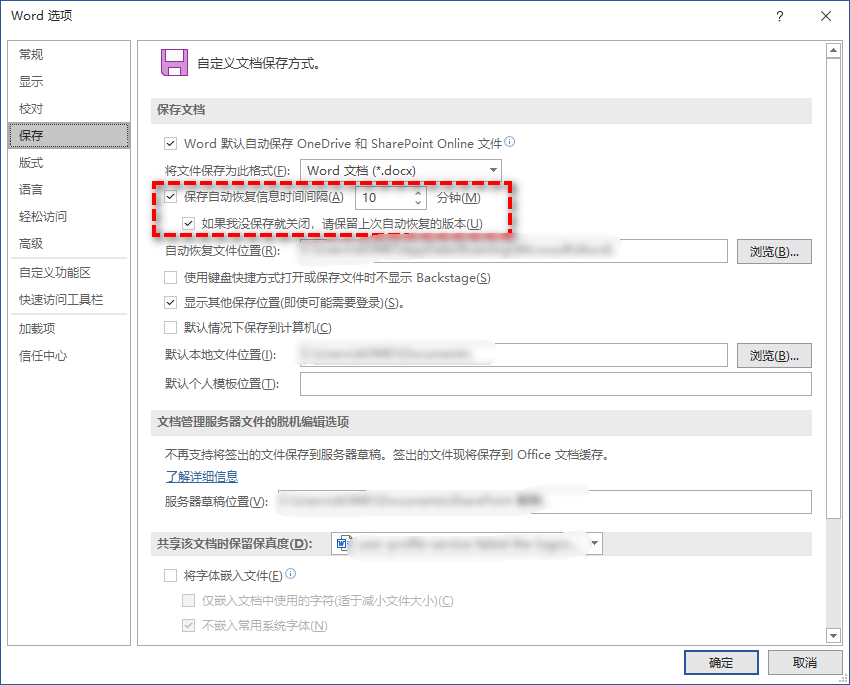
接下来你需要设置在保存时让word自动创建备份。
打开word,然后点击左侧“文件”,然后选择下方的“选项”,在新弹出的“word选项”窗口中,点击“高级”,在右侧向下滚动找到“保存”,然后勾选“创建备份副本”,点击“确定”,关闭即可。
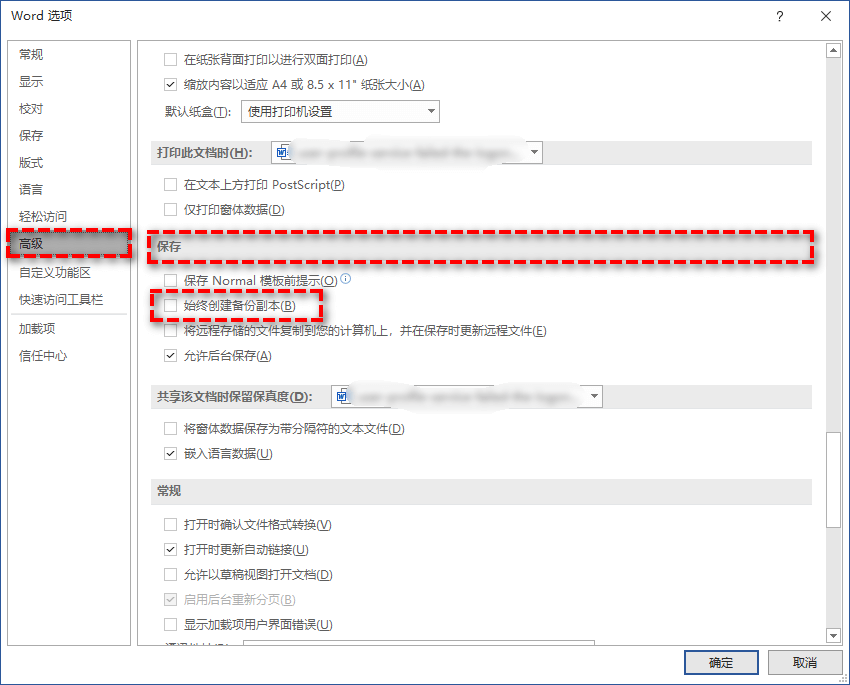
当原文件和备份文件在同一目录下时,如果遇到硬盘故障、感染病毒、系统崩溃等问题,备份文件会无法使用,还是会导致重要文件丢失。所以为了保护重要文件,你可以将备份自动创建到外部储存设备或NAS上,或者将重要文件实时同步到另一个安全的地方。
该怎么实现呢?在这里给你推荐一款强大的备份还原软件-傲梅轻松备份。它可以将系统、磁盘、分区、文件和文件夹备份到外部储存设备、网盘、NAS等,并且可以通过“过滤”功能来备份指定扩展名的文件。
该软件专为Windows设计,支持Windows 11/10/8.1/8/7/XP/Vista。接下来以备份到u盘为例,该软件使用方法如下:
步骤1.下载傲梅轻松备份,安装并打开。
步骤2.点击左侧工具栏“备份”中的“文件备份”。




